#学习笔记
##The Little SAS Book 中文版
###第 1 章 SAS软件使用入门
####1.1 SAS语言
1.SAS虽然看起来像是点击式的软件,但前端应用是使用SAS语言来写程序。
2.SAS和英语/JAVA有相似之处,但学习SAS很容易。
3.SAS程序就是一系列按顺序执行的语句。
4.SAS最重要的规则是:每一条SAS语句都以分号结尾。
SAS程序的结构布局:
1.SAS语句不区分大小写;
2.一条语句可以写多行(只要不拆分单词);
3.条条语句也可以写在一行;
4.语句可以从任意列开始。
注释:
1.一种是以星号()以星号开头,分号(;)结尾;
2.另一种是以斜杠星号(/)开头,星号斜杠(*/)结尾。
注意:某些操作环境会将第一列中的斜线(/*)作为结束的标记,因此在使用此类型的注释时不要将其放在第一列。
####1.2 SAS数据集
变量与观测:变量也称为列,观测也称为行。
数据类型:
1.数据型:是数值,它们可加可减、可有任意的小数点,以及表示科学计数法的E。
2.字符型:字符型可包含数字、字母或特殊符号,最长为32767个字符长度,除了数值型之外都是。
缺失数据:缺失的字符变量用空白表示是,缺失的数值变量用句点表示(.)。
SAS数据集大小:
1.SAS<9.1:变量最多可32767个;
2.SAS>=9.1:仅仅受限于计算机可用空间;
3.观测数,仅受计算机自身影响,不分版本。
SAS数据集与变量命名规则:
1.名称的长度不能超过32个字符;
2.名称必须以字母或下划线“_”开始;
3.名称仅可包含字母、数字或下划线,不可包含%$!*&#@,如果版本9.3>=,可使用部分;
4.名称中的字母大小写均可。
注意:SAS会记住每个变量名第一次出现时的大小写,打印结果时就会采用这种大小写。
####1.3 DATA和PROC步
DATA步读取、修改数据;PROC步分析数据、执行使用功能以及打印表。
DATA步:
1.以DATA语句开始;
2.读取、修改数据;
3.创建数据集。
PRO步:
1.以PROC语句开始;
2.完成特定分析或者特定功能;
3.产生结果或报表。
RUN语句通知SAS去运行本步中此前所有的行,以及在此之间既不属于DATA步,也不属于PROC步的少许全局语句。
####1.4 DATA步的内置循环
注意:DATA步逐行执行语句、逐条处理观测。
可以使用RETIAN语句、OUTPUT语句可以打破执行程序。
####1.5选择提交SAS程序的模式
SAS窗口环境
SAS Enterprise Guide:
该版本基于windows版的4.3开始,程序在编辑器在你键入程序时会自动显示语法帮助,并且有一个程序分析器将生成程序图,以帮助你可视化各部分及其组各结构。
批处理或者后台模式:
1.在大型机上使用很普遍;
2. 批处理通常比其他方法成本低,特别使用于大型作业。
####1.6 SAS窗口环境下的窗口和命令
SAS窗口:
1.结果窗口;
2.资源管理窗口;
3.3种程序窗口:编辑器、日志、输出。
-编辑器:
*增强型:
1.对语法敏感,给代码着色;
2.可以折叠和扩展程序中的各种步;
3.在windows操作系统环境中,默认设置为增强型。
*普通型:增强型有的,都没有。
日志:提示信息,错误或警告和自身代码。
输出:
1.z / OS,所有表格结果将显示在“输出”窗口中;
2.windows,“输出”窗口默认不显示任何内容。
结果查看器:windows,若程序生成可打印结果,则会打开“结果查看器”窗口并显示结果。
结果:结果树以纲要列出每部分结果。
资源管理器:访问SAS文件和逻辑库。
SAS命令:

####1.7 在SAS窗口环境中提交程序
将程序置于编辑器
提交SAS程序:
1.单击工具栏上的“奔跑的小人”;
2.在命令栏上输入“SUBMIT”命令;
3.在菜单栏上选择运行→提交。
查看SAS日志和结果
找回程序:
1.在命令栏上输入RECAll命令;
2.运行→重新调用上一次提交。
####1.8 阅读SAS日志
SAS日志的位置:
1.窗口模式,默认出现日志窗口;
2.批处理,程序的后缀为.log,即为日志。
日志包含的内容:
1.SAS版本信息;
2.原始程序,已加了序号;
3.创建的SAS数据集名称。
####1.9 查看结果
####1.10 SAS数据逻辑库
1.当前逻辑库窗口,至少有三个逻辑库:SASHELP、SASUSER和WORK。
2.SASHELP逻辑库包含控制你SAS会话的信息、以及SAS示例数据集。
3.WORK逻辑库是SAS数据集的临时存储位置,默认的逻辑库。
创建逻辑库
1.在工具→新建逻辑库,输入引用名即可。
2.逻辑引用名不能超过8个字符,以字母或下划线开头,且只能包含字母、数字或下划线。
####1.11 在VIEWTABLE窗口中查看数据集
可以使用VIEWTABLE来查看SAS数据集,来及时检查你的创建的数据集的正确性。
SAS数据集:由一个小数据表和红色球组成的图标表示,双击该图标,SAS将打开一个VIEWTABLE窗口显示数据集。
更改列标题:默认情况下,VIEWTABLE使用变量标签列标题,或者如果变量没有标签,则显示变量名称,如果有时你可能希望看到实际的变量名称而不是标签,可以点击视图→列名;这里也可以在视图→列标签。
列选项:
1.点击列标题:控制颜色(colors)、字体(Fonts)、排序(sort)、列描述(Column Description)和列属性(Column Attributes);
2.隐藏(hide):隐藏之后,将不会在在当前VIEWTABLE会话显示;
3.冻结(hold):冻结之后,即该列始终可见。
####1.12 用SAS资源管理器查看数据集属性
1.打开到数据集界面,点击右击数据集图标,即可查看属性;
2.如果数据集之中有较多的变量,使用排序和查找功能;
3.排序功能:单击一下列→列名,可实现按字母顺序排序;
4.查找功能,可在顶部,查找列名的空白处上输入。
如下图所示:

####1.13 使用SAS系统选项
指定系统选项的四种方法:
1.创建包含系统选项设置的SAS配置文件。
2.启动SAS时从系统提示符指定系统选项(调用)。
3.更改“SAS系统选项”窗口种的选项。
4.在SAS程序中使用OPTIONS语句。
OPTIONS语句是不属于proc或者data步的特殊SAS语句之一。
程序中任何后续的OPTIONS语句都会覆盖先前的OPTIONS语句。
要使用OPTOONS过程,提交以下代码:
proc options;
run;
OPTIONS语句是SAS程序的一部分,并影响其后的所有步。
它以关键字OPTIONS开头,后面紧跟选项列表其值,如下:
OPYIONS LEFTMARGIN = 1IN NODATE
“SAS系统选项”窗口:
1.在命令栏上输入OPTIONS;
2.菜单栏→工具→选项→系统;
3.更改选项值:在左侧找到相应定位,找到相应值,右键单击,即可修改。
如下图所示:
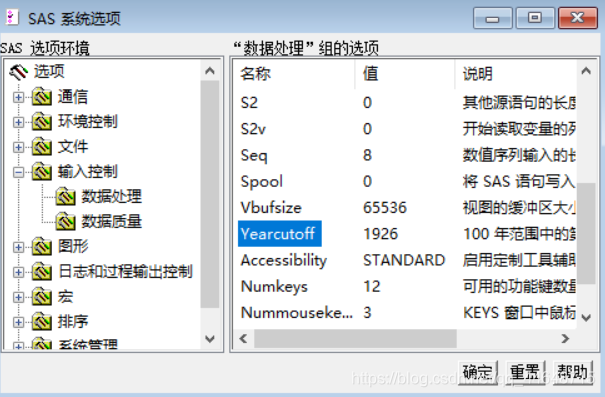
打印结果的选项:
1.CENTER | NOCENTER ;控制输出结果是居中还是左对齐,默认值为CENTER。
2.DATE | NODATE ;控制是否在每页输出结果顶部显示当前日期,默认值为DATE。
3.NUMBER | NONUMBER ;控制是否在SAS输出的每一页显示页码,默认值为NUMBER。
4.ORIENTATION = orientation ;指定打印输出的方向,LANDSCAPE还是PORTRAIT,默认值为PORTRAIT。
5.PAGENO = n ;从n开始对输出页进行编号,默认值为1。
6.RIGHTMARGIN = n
7.LEFTMARGIN = n ;指定打印输出时的页边距(列如,0.75in或2cm)。默认值为0.00in。
8.TOPMARGIH = n
9.BOTTOMMARGIN = n
第一章 学习笔记
《完》






















 被折叠的 条评论
为什么被折叠?
被折叠的 条评论
为什么被折叠?








